**JS 禁止F12和右键操作控制台,兼容各浏览器**
今天在网上也找一些博客文章,都还不错。不过在亲测下来发现不需要那么的麻烦。只需要简单的几行代码就可以。以下代码是整理后并测试过的
禁止鼠标右键菜单和F12打开控制台看源码
// 1.鼠标点击事件
document.onmousedown = function mdClick(event) {
var e = event || window.event || arguments.callee.caller.arguments[0];
if (e.button == 2 || e.button == 3) {
mAlert();
}
}
// 2. 禁用浏览器 默认右键菜单
document.oncontextmenu = new Function("return false;");
// 3.监听键盘事件
document.onkeydown = document.onkeyup = document.onkeypress = function(event) {
var e = event || window.event || arguments.callee.caller.arguments[0];
if (e && e.keyCode == 123) {
mAlert();
e.returnValue = false;
return (false);
}
}
//
function mAlert() {
alert("感谢您使用基础支撑平台,禁止一切想操作控制台的行为!!!");
}
// 结果截图
项目仍然在迭代中。后续有变更,也会更新博客。如果有任何不足之处还望多多指正








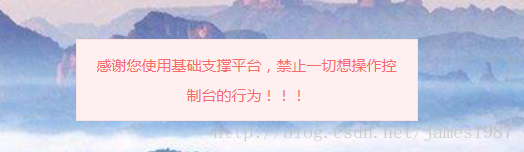














 2万+
2万+

 被折叠的 条评论
为什么被折叠?
被折叠的 条评论
为什么被折叠?








